360°動画の色や明るさを補正できる「TrueTheater」の紹介
TrueTheater は CyberLink の映像・音声処理技術で、次の補正が可能です。
- ビデオ エンハンスメント:TrueTheater HD を使って、動画を補正します。
- カラー エンハンスメント:TrueTheater Color を使って、動画の彩度を調整します。
- 明るさ調整:TrueTheater Lighting を使って、輝度の問題を修正します。
TrueTheater エンハンスメントを使う
TrueTheater エンハンスメントを使うには、タイムラインからビデオ クリップを選択して、 アイコンをクリックします。
アイコンをクリックします。
動画の露光量、明るさ、コントラストを手動で調整するには、画面左の [強調] セクション下の [色調整] ツールを使います。
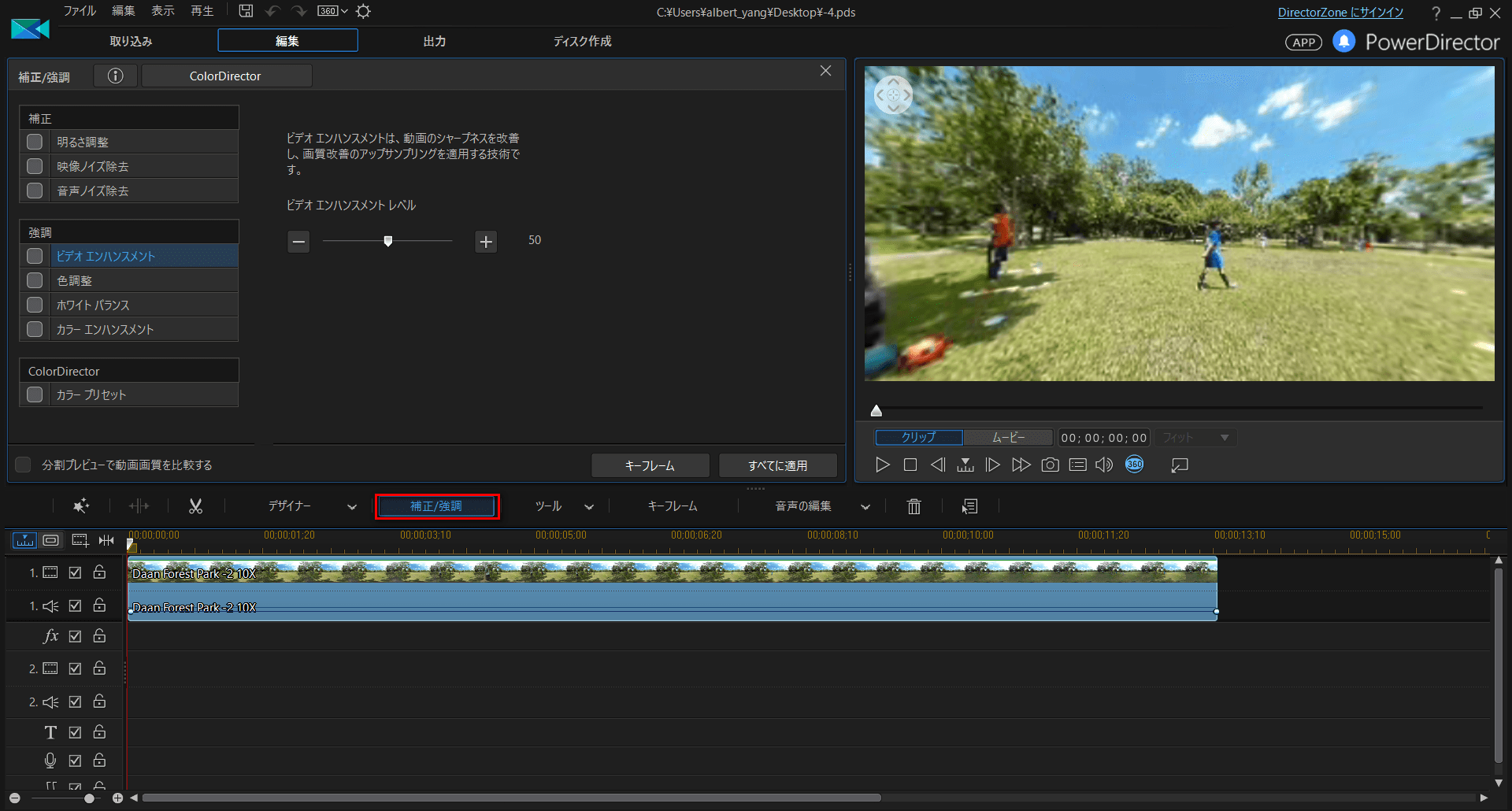
自動的にエンハンスメント効果を適用するには、次のツールを使います。
画面左の [強調] 下の [ビデオ エンハンスメント] を選択すると、自動的に動画が補正されます。下の例では、左が補正前、右が補正後になり、右の方がはっきりしています。
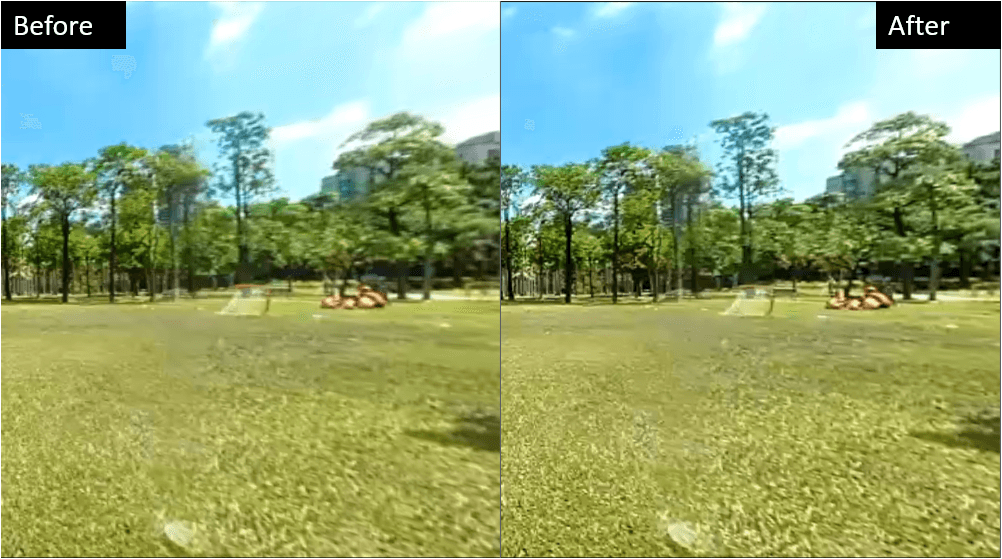
[カラー エンハンスメント] を選択すると、自動的に動画の色が補正されます。下の例では、左が補正前、右が補正後になり、緑と青の色がより強調されています。
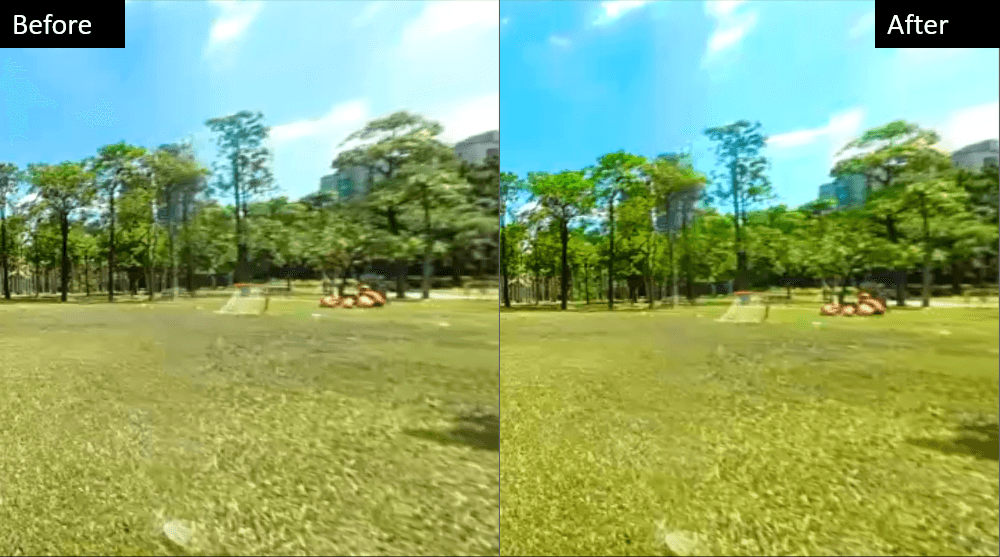
[明るさ調整] を選択すると、自動的に動画の明るさが補正されます。下の例では、左が補正前、右が補正後になり、雲と周りのコントラストがよりはっきりしています。
PowerDirector 365 Essential 無料ダウンロード
5 年連続 国内販売シェアNo.1 ビデオ編集ソフト
PC 版 PowerDirector 無料ダウンロード
役に立ちましたか?




